1 首先用命令检查是否安装了vsftpd
vsftpd -version如果未安装用一下命令安装
apt-get install vsftpd安装完成后,再次输入vsftpd -version命令查看是否安装成功
2 新建一个文件夹用于FTP的工作目录
mkdir /home/ftp3 新建FTP用户并设置密码以及工作目录
ftpname为你为该ftp创建的用户名
sudo useradd -d /home/ftp -s /bin/bash ftpname
为新建的用户设置密码
passwd ftpname
【注释:用cat etc/passwd可以查看当前系统用户】
4 修改vsftpd配置文件
用命令打开vsftpd.conf
vi vsftpd.conf
设置属性值
anonymous_enable=NO #禁止匿名访问
local_enable=YES
write_enable =YES
保存返回
5 启动vsftpd服务
service vsftpd start6 资源管理器,或者浏览器,或者CMD命令行中ftp服务器
输入账号,密码登录即可
权限拒绝。。。。。










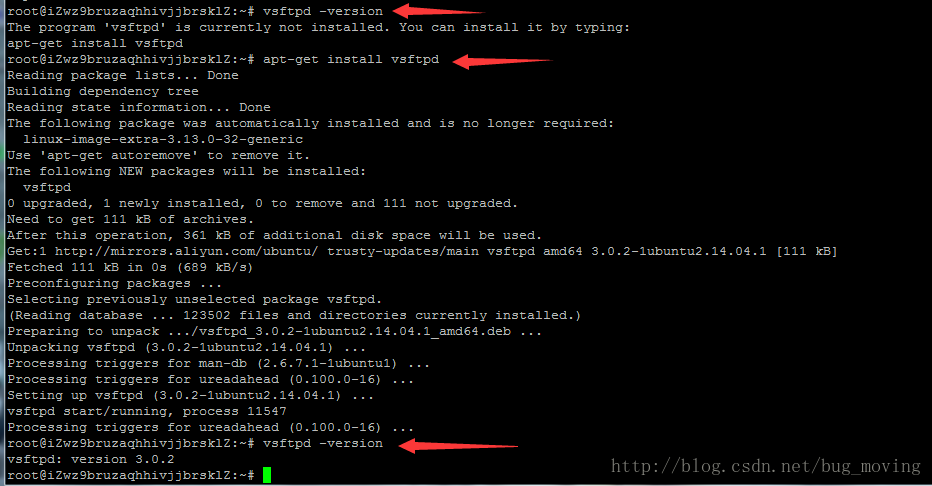

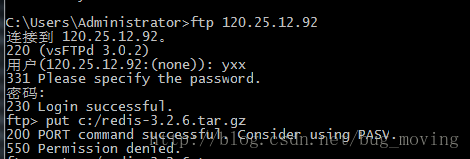













 336
336











 被折叠的 条评论
为什么被折叠?
被折叠的 条评论
为什么被折叠?








